Quản Trị Mạng - Evernote ghi nhớ mọi thứ giúp bạn. Sử dụng Evernote để lưu trữ các ý tưởng, những gì bạn thấy, những điều bạn thích. Và sau đó có thể tìm lại từ bất kỳ máy tính hay điện thoại (thông minh) nào. Tất cả đều miễn phí. Evernote dùng cơ chế lưu dữ liệu ở server trung tâm, và sẽ đồng bộ dữ liệu xuống từng máy con cài ứng dụng Evernote.
Bạn có muốn chuyển những note của mình từ OneNote 2010 sang Evernote? Không có cách chính thức nào cho bạn thực hiện điều này. Tuy nhiên, vẫn còn một giải pháp giúp bạn chuyển hầu hết các note của mình.
Nếu đã từng sử dụng OneNote 2010 và muốn chuyển toàn bộ notebook của mình vào Evernote, bạn sẽ cảm thấy thất vọng khi được thông báo rằng Evernote chỉ chuyển được từ OneNote 2007. Thậm chí, khi bạn chuyển đổi những notebook của mình về định dạng OneNote 2007, bạn vẫn không thể chuyển note của OneNote sang Evernote 3.5 mà khong cài đặt OneNote 2007. Đội Evernote đã đề cập tới forum hỗ trợ rằng họ đang cố gắng thêm tính năng chuyển OneNote 2010, giờ đây là giải pháp để chuyển những OneNote 2010 sang Evernote.
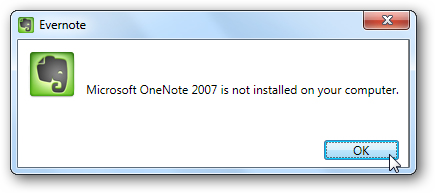
Có 2 cách để bạn chuyển dữ liệu từ OneNote sang Evernote. Đầu tiên, bạn có thể sao chép trực tiếp nội dung trong notebook của mình và dán vào Evernote. Theo cách này, bạn có thể giữ lại hầu hết nội dung và định dạng của OneNote, cũng như có thể chỉnh sửa và thêm note mới sau đó. Cách thứ 2 là bạn phải chuyển toàn bộ các notebook của mình sang file PDF rồi thêm các file PDF này vào Evernote. Cách này cũng rất hay nhưng bạn sẽ không theerchinrh sửa các file PDF này trong Evernote. Hãy cùng tìm hiểu cả 2 cách.
Sao chép các mục của OneNote 2010 chuyển sang Evernote
Hy vọng rằng khi sao chép và dán các dữ liệu từ OneNote sang Evernote không gặp vấn đề gì. Bạn có thể chọn toàn bộ nội dung trong note của mình bằng cách nhấn Ctrl+A rồi sao chép và dán vào Evernote. Hình dưới đây minh họa một notebook trong OneNote:
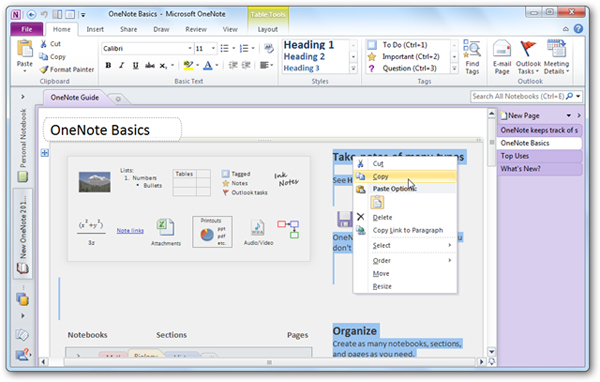
Tiếp đến, chuyển sang bên Evernote, mở một note mới rồi dán toàn bộ nội dung của OneNote vào đó.
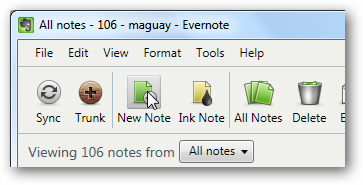
Hình dưới đây minh họa một note mới trong Evernote, hiển thị nội dung đã được dán. Trông chúng không có gì khác ngoài đầu đề bị sao chép không đúng. Vì vậy, bạn sẽ phải sao chép mục này riêng. Khi chuyển dữ liệu sang Evernote, bạn nên thêm tag để có thể tìm chúng dễ dàng hơn mỗi khi cần.
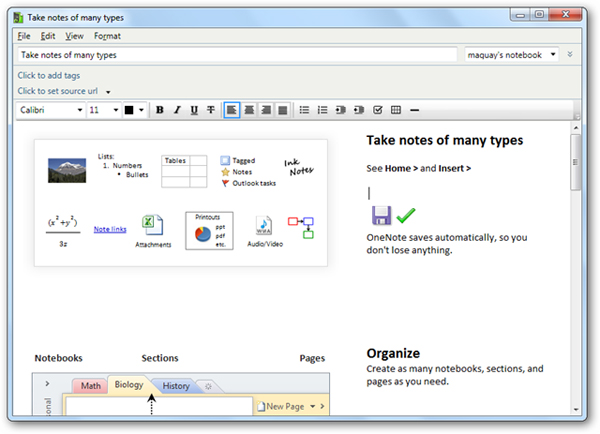
Sao chép và dán dữ liệu của mỗi note có thể lấy rất nhiều thời gian của bạn trong trường hợp bạn có rất nhiều note. Vì vậy, bạn có thể sao chép toàn bộ các mục trong một lần. Để thực hiện, chọn tất cả các trang ở bên phải, phải chuột và chọn Copy. Bạn cũng có thể chọn tất cả các trang bằng cách chọn trang đầu tiên, giữ phím shift rồi chọn trang cuối cùng.
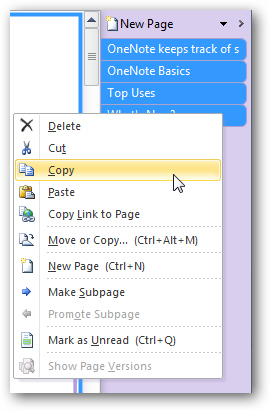
Tiếp đến, một lần nữa dán toàn bộ vào một note mới trong Evernote. Lần này, note mới này sẽ dài hơn bởi nó chứa toàn bộ thông tin của các trang trong một mục. Sẽ mất khoảng một phút để Evernote hiển thị toàn bộ dữ liệu, nhưng nó sẽ hiển thị định dạng giống với notebook bên OneNote. Đây là cách chuyển dữ liệu từ OneNote sang Evernote nhanh hơn, nhưng vẫn mất thời gian nếu bạn có nhiều mục Notebook.
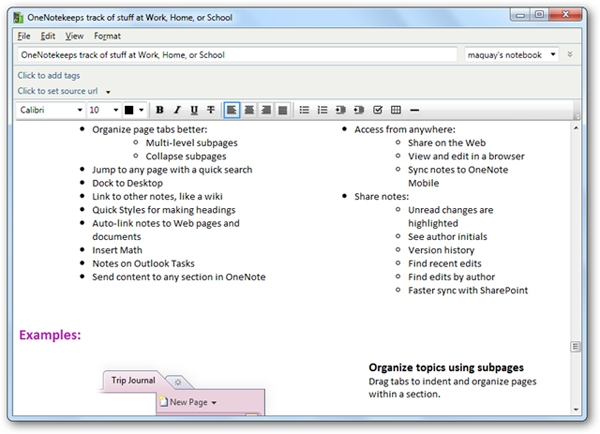
Chuyển các notebook OneNote 2010 thành file PDF
Trong trường hợp bạn có rất nhiều mục notebook trong OneNote, sẽ rất khó và tốn thời gian để sao chép rồi dán toàn bộ chúng vào Evernote. Nếu vậy, cách nhanh nhất để chuyển toàn bộ các note vào Evernote là chuyển định dạng các file của bạn sang PDF. Điều này sẽ giúp bạn trực tiếp lấy toàn bộ các mục, các trang từ notebook sang Evernote. Tuy nhiên, bạn sẽ không thể chỉnh sửa hoặc thêm vào các note này trong Evernote. Ngoài ra, nếu bạn không phải là thuê bao ưu tiên, bạn sẽ không thể tìm kiếm thông tin bên trong file PDF.
Để chuyển định dạng một notebook sang PDF, phải chuột vào notebook mà bạn cần chuyển, chọn Save As.

Trong danh mục định dạng các file, chọn PDF rồi tích vào Current Notebook trong Page Range.
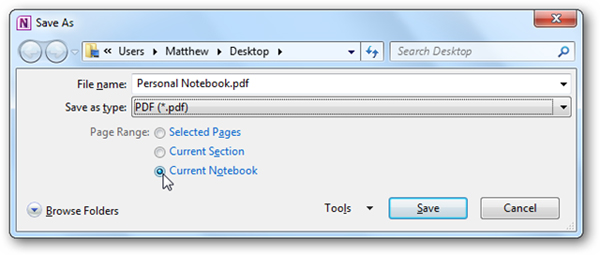
Quá trình chuyển đổi sẽ mất một vài phút, dựa vào số lượng mục và trang mà bạn có trong notebook.
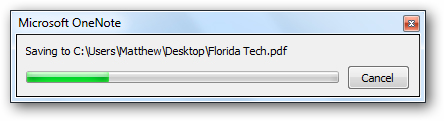
Sau khi hoàn thành, phải chuột vào PDF trong Explorer rồi chọn Send to Evernote. Bạn cũng có thể sao chép và dán trực tiếp file PDF này vào một note mới hoặc note đang có trong Evernote.
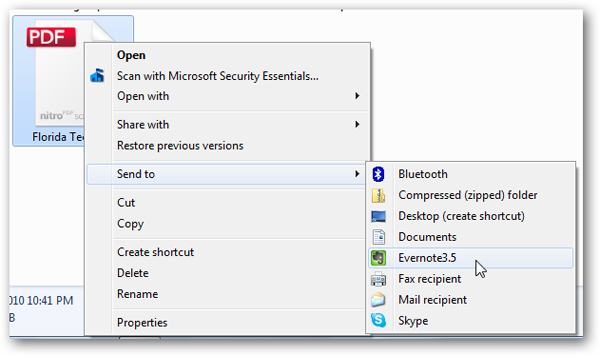
Chú ý rằng file PDF có thể tốn dung lượng. Tài khoản Evernote miễn phí chỉ được đăng tải 40Mb dữ liệu mỗi tháng, vì vậy hãy chú ý rằng bạn còn đủ dung lượng để thêm toàn bộ các note trong cùng một lúc.
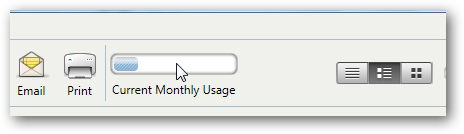
Sau khi đã thêm file PDF vào Evernote, bạn có thể browse qua các trang trong Evernote hoặc kích đúp vào tài liệu để mở PDF. Chú ý rằng mỗi một tang trong OneNote sẽ tương ứng với ít nhất một trang trong PDF, dựa vào độ dài của mỗi note.
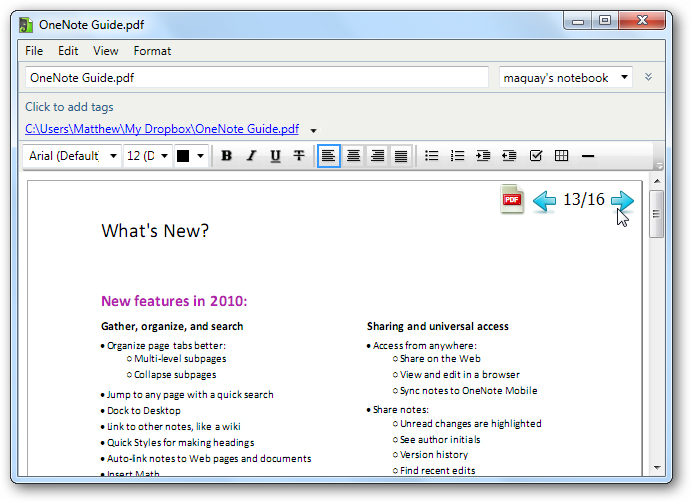
Kết luận
Mặc dù Evernote hiện tại không hỗ trợ chuyển các note từ OneNote 2010 sang, không khó để bạn có thể chuyển các note của mình. Thậm chí, nếu bạn thích OneNote, đây có thể là cách giúp bạn có các note của mình trên các thiết bị điện thoại, giống như Evernote hỗ trợ rất nhiều thiết bị so với OneNote. Chúng ta sẽ chờ đợi bản cập nhật của Evernote, có thêm tính năng hỗ trợ cho việc cập nhật OneNote 2010. Chắc chắn rằng, khi nào có, chúng tôi sẽ hướng dẫn bạn.
 Công nghệ
Công nghệ  AI
AI  Windows
Windows  iPhone
iPhone  Android
Android  Học IT
Học IT  Download
Download  Tiện ích
Tiện ích  Khoa học
Khoa học  Game
Game  Làng CN
Làng CN  Ứng dụng
Ứng dụng 
















 Linux
Linux  Đồng hồ thông minh
Đồng hồ thông minh  macOS
macOS  Chụp ảnh - Quay phim
Chụp ảnh - Quay phim  Thủ thuật SEO
Thủ thuật SEO  Phần cứng
Phần cứng  Kiến thức cơ bản
Kiến thức cơ bản  Lập trình
Lập trình  Dịch vụ công trực tuyến
Dịch vụ công trực tuyến  Dịch vụ nhà mạng
Dịch vụ nhà mạng  Quiz công nghệ
Quiz công nghệ  Microsoft Word 2016
Microsoft Word 2016  Microsoft Word 2013
Microsoft Word 2013  Microsoft Word 2007
Microsoft Word 2007  Microsoft Excel 2019
Microsoft Excel 2019  Microsoft Excel 2016
Microsoft Excel 2016  Microsoft PowerPoint 2019
Microsoft PowerPoint 2019  Google Sheets
Google Sheets  Học Photoshop
Học Photoshop  Lập trình Scratch
Lập trình Scratch  Bootstrap
Bootstrap  Năng suất
Năng suất  Game - Trò chơi
Game - Trò chơi  Hệ thống
Hệ thống  Thiết kế & Đồ họa
Thiết kế & Đồ họa  Internet
Internet  Bảo mật, Antivirus
Bảo mật, Antivirus  Doanh nghiệp
Doanh nghiệp  Ảnh & Video
Ảnh & Video  Giải trí & Âm nhạc
Giải trí & Âm nhạc  Mạng xã hội
Mạng xã hội  Lập trình
Lập trình  Giáo dục - Học tập
Giáo dục - Học tập  Lối sống
Lối sống  Tài chính & Mua sắm
Tài chính & Mua sắm  AI Trí tuệ nhân tạo
AI Trí tuệ nhân tạo  ChatGPT
ChatGPT  Gemini
Gemini  Điện máy
Điện máy  Tivi
Tivi  Tủ lạnh
Tủ lạnh  Điều hòa
Điều hòa  Máy giặt
Máy giặt  Cuộc sống
Cuộc sống  TOP
TOP  Kỹ năng
Kỹ năng  Món ngon mỗi ngày
Món ngon mỗi ngày  Nuôi dạy con
Nuôi dạy con  Mẹo vặt
Mẹo vặt  Phim ảnh, Truyện
Phim ảnh, Truyện  Làm đẹp
Làm đẹp  DIY - Handmade
DIY - Handmade  Du lịch
Du lịch  Quà tặng
Quà tặng  Giải trí
Giải trí  Là gì?
Là gì?  Nhà đẹp
Nhà đẹp  Giáng sinh - Noel
Giáng sinh - Noel  Hướng dẫn
Hướng dẫn  Ô tô, Xe máy
Ô tô, Xe máy  Tấn công mạng
Tấn công mạng  Chuyện công nghệ
Chuyện công nghệ  Công nghệ mới
Công nghệ mới  Trí tuệ Thiên tài
Trí tuệ Thiên tài